윈도우즈의 업데이트를 끄기에 앞서
될 수 있으면 윈도우즈의 업데이트는 켜놓는 것을 권장합니다.
윈도우업데이트 를 켜놓는 것을 권장하는 이유는 여러가지가 있습니다.
각종 편의성들을 업데이트 해주기도 하고, 펌웨어들도 업데이트를 해주기도 합니다.
하지만 저런것보다 업데이트를 켜놓는 이유는 바로
보안 업데이트 때문입니다
윈도우 취약점이나 해킹툴 들의 정보를 업데이트해주기때문에
켜놓는 것을 권장합니다.
그럼에도 불구하고 꺼야 하는 이유는 여러개가 있겠지만
결국은 윈도우 인증때문이겠지요.
제 블로그에 팁 란에는 5천원으로 윈도우 정품 인증 받는 방법이 있으니
그 게시글을 참고하여 윈도우 업데이트는 켜놓기를 권장드립니다만
그럼에도 불구하고 꼭 윈도우업데이트끄기 를 해야 하는 분이 계시다면 다음 방법을 따라하시면
1분 내로 끌 수 있으니 참고하세요.
우선 윈도우 제일 하단의 작업 표시줄에 마우스를 가져다 대시고
아무스 오른쪽 버튼을 클릭합니다.

그러면 작업관리자가 보일겁니다.
클릭해줍니다.

요렇게 작업관리자가 뜹니다.
그런데 일부 사용자분들은 아래처럼 뜨는 분도 계실겁니다.

그럴땐 자세히 버튼을 클릭해주시면 됩니다.
그리고나서

서비스 탭을 클릭합니다.
그러면 윈도우에서 돌아가는 각종 서비스들이 보입니다.

이중 Windows Update 를 더블 클릭합니다.
Windows Update 를 찾기 힘드시다면
상단에 있는 이름 탭을 클릭합니다.

그럼 abcd 순으로 정렬되기때문에 찾기 편합니다.
찾으셔서 더블클릭을 하시면

위와같은 창이 뜹니다.
시작유형에 수동 혹은 자동으로 되어있을 거고,
서비스 상태는 실행 중으로 되어 있을겁니다.
우선 시작유형의 수동 혹은 자동을 클릭하여

사용안함을 클릭합니다.
그리고
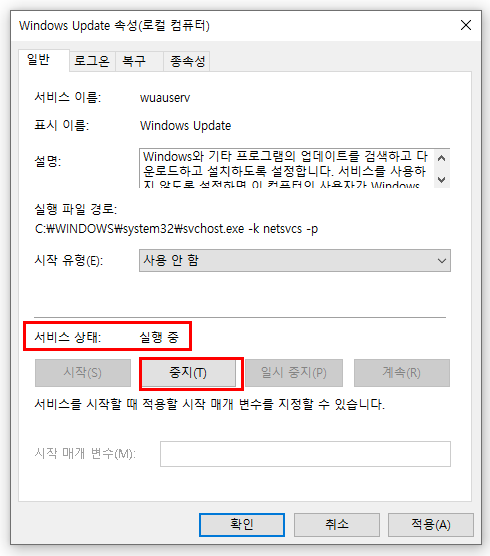
서비스 상태가 실행 중이라면 중지 버튼을 클릭합니다.

그러면 서비스 제어 창이 뜨면서 중지를 시도하고,
바로 사라질겁니다.

최종적으로 시작유형에 사용안함으로 되어있고
서비스 상태가 중지됨으로 되어있으면
적용 버튼을 누르면 윈도우즈 업데이트는 끌 수 있습니다.
다만 윈도우즈 업데이트는 꼭 켜두시는 걸 권장하니 왠만하면 켜놓으시길...
'정보' 카테고리의 다른 글
| 커널형 이어폰 귀아픔 해결 방법 (3) | 2020.07.24 |
|---|---|
| 옥천 곤지암 Hub 간선상차 하차 택배 위치 (0) | 2020.07.15 |
| 윈도우 10 설치 방법 (0) | 2020.06.12 |
| 윈도우 usb 만들기 (0) | 2020.06.12 |
| 전자제품 에너지효율 1등급 환급신청 방법 (0) | 2020.06.11 |



